Product Miner – jak maximálně využít potenciál vašich produktů na Heurece na základě analýzy dat
Vydáno na blogu PPC, SEO a PPC ve vyhledávačích
Pokud k propagaci svých produktů využíváte srovnávače zboží a chcete vědět, jak se vašim produktům daří, je velmi cenným pomocníkem nástroj od Filipa Podstavce - Marketing Miner. Nástroj umožňuje analyzovat data a z výsledků určit další kroky, díky kterým bude vaše inzerce efektivnější.

Cílem analýzy je zjistit současný stav u inzerovaných produktů a potenciál, kam by mohly dosáhnout, pokud “něco” upravíte.
Analýza dat by měla zodpovědět následující otázky:
- které produkty nejsou spárovány s existujícími produktovými kartami,
- jestli existují k produktovým kartám, kde máte nyní napárovány produkty, produktové karty duplicitní,
- kolik z vašich produktů je na produktové kartě osamoceno,
- které produkty mají špatnou pozici, tzn. zobrazují se dole na produktové kartě,
- jak velký je rozdíl v ceně mezi vašimi produkty a produkty konkurence.
Marketing Miner je program s mnoha funkcemi skládající se z několika částí pro analýzu dat. Jednou z částí je Product Miner. Do Product Mineru můžete vložit URL feedu, nahrát soubor s daty nebo vložit názvy produktů.
Zpracování dat v Marketing Mineru se skládá primárně ze dvou částí – zpracování vstupu, tj. nahrání dat, a zpracování výstupu, tj. analýza. V následující části článku jsou skryta klientská data, po kliknutí na jednotlivé obrázky se zobrazí náhled ve větším rozlišení.
Nahrání dat
Jestliže chcete analyzovat malý feed (do 15000 produktů), můžete nahrát přímo URL feedu do Product Mineru. Jestliže chcete analyzovat rozsáhlejší feed, ale máte menší tarif, je nutné feed rozdělit na několik částí a postupně ho nahrát do Product Mineru.
URL feedu najdete v administraci Heureky. Po přihlášení klikněte na Správa e-shopů > Upravit obchod > políčko URL XML importu.
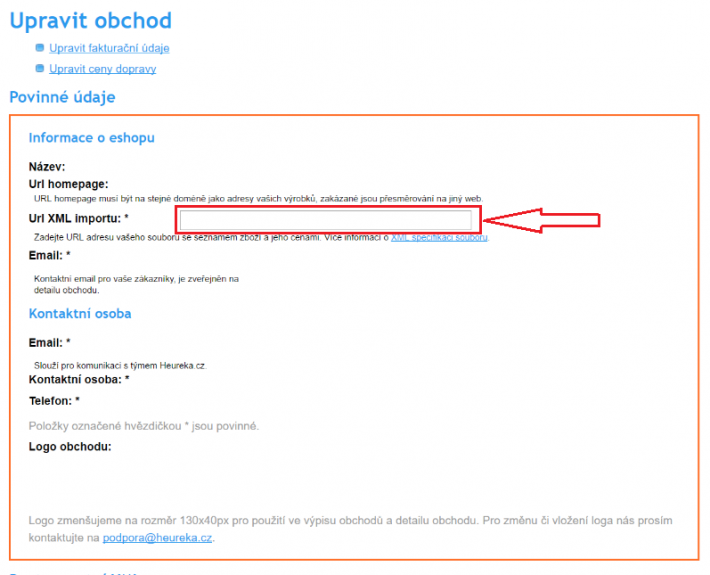 Popř. v Mergadu se jedná o adresu výstupního feedu na kartě Přehled.
Popř. v Mergadu se jedná o adresu výstupního feedu na kartě Přehled.
Rozdělení feedu na menší části lze provést pomocí bezplatného programu Open Refine a Excelu.
1) Úprava feedu v Open refine
- Vložte URL feedu, kterou máte k dispozici (popř. výstupní URL z Mergada), po načtení klikněte na <SHOPITEM>, nebo jinou proměnnou, která zahrnuje celý váš feed. Zvolte si název projektu a klikněte na Create Project
- Načtou se i prázdné řádky, proto u sloupce PRODUCTNAME zvolte Facet > Customized Facets > Facet by blank. V levém panelu se zobrazí nové okno s názvy true a false a s počtem produktů, které do nich byly zařazeny. True znamená, že byly nalezeny prázdné buňky.
- Následně klikněte na true (zobrazí se jen prázdné řádky pro sloupec PRODUCTNAME), dále klikněte na první sloupec s názvem ALL a zvolte Edit rows > Remove all matching rows > tím odstraníte prázdné řádky ve sloupci PRODUCTNAME. (Pozor, tímto krokem se odstraní i některé řádky s parametry a data již tedy nelze vyhodnocovat na základě parametrů, např. barvy.)
- Klikněte na křížek pro zavření facetu.
- Po zobrazení řádků upravte sloupce kliknutím na šipku u prvního sloupce All > Edit columns > Re-order/Remove columns. Odstraňte zbytečné sloupce (sloupce s prázdnými buňkami, údaje o dopravě, gift, imgurl, product, description, param apod.) a do prvního a druhého sloupce přesuňte PRODUCTNAME a CATEGORYTEXT – pro přehlednost.
- Exportujte soubor do Excelu pomocí tlačítka Export, které naleznete v pravém horním rohu. Tím získáte celkový feed.
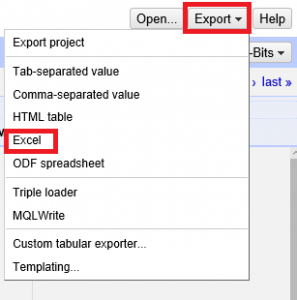 2) Úprava celého feedu v Excelu
2) Úprava celého feedu v Excelu
- Stažený soubor si otevřte v Excelu.
- Z buněk vytvořte tabulku s filtry. (Označením vyplněných buněk a kliknutím na záložku Data > Filtr)
- Seřaďte sloupec PRODUCTNAME podle abecedy.
- Odstraňte duplicity v PRODUCTNAME (Pokud tam jsou).
- Před sloupec PRODUCTNAME vložte nový prázdný sloupec s názvem ID, který vyplňte číslicemi od 1 do x. Tyto ID slouží jen pro orientaci, pokud budete rozdělovat feed na více částí. Dále je vhodné si vložená ID oddělit různým barevným podbarvením pro odlišení, která data jste již nahráli do Marketing Mineru. Nakonec postupně vložte slova ze sloupce PRODUCTNAME do Marketing Mineru. Ideální počet pro jedno nahrátí je 5 000 – 7 000 produktů (pro rychlejší zpracování).
3) Sloučení výstupů z Marketing Mineru
- Seřaďte si řádky podle abecedy dle sloupce Input a postupně spojte soubory do jedné velké tabulky.
Analýza výstupu
Vysvětlení významu hodnot sloupce Product status
- Product card – Produkt byl v daném srovnávači nalezen, má vlastní produktovou kartu a klientův eshop na ní byl nalezen, tedy je spárovaný.
- Product card – Eshop not found – Produkt byl v daném srovnávači nalezen, má vlastní produktovou kartu, ale klientův eshop na ní nebyl nalezen, tedy je nespárovaný.
- In Search Results – Produkt byl na srovnávači nalezen, ale nemá produktovou kartu. Tedy je viditelný pouze ve výsledcích vyhledávání daného srovnávače.
- Not found – Produkt nebyl na srovnávači nalezen.
Díky tomuto sloupci lze velmi rychle rozpoznat produkty, které nejsou spárovány a současně již existuje produktová karta, ke které by spárovány být mohly (tedy status Product card – Eshop not found). Vhodnou úpravou CATEGORYTEXT nebo PRODUCTNAME může dojít k rychlému spárování.
Duplicitní produktové karty na Heurece
Po vytvoření tabulky z jednotlivých reportů si nejprve vytvoříte tabulku s filtry, podobně jak bylo zmíněno v bodu 2 výše. Dále si vyfiltrujete pouze pozice (Your position) -1. Označením řádků s touto hodnotou zjistíte jejich počet. Jestliže máte velké množství produktů na pozici -1, ale přitom v administraci Heureky v sekci Přehled spárovanosti nemáte tak vysoký počet nespárovaných produktů, může to značit duplicitní karty na Heurece, tzn. pro stejný produkt má Heureka vytvořeny 2 karty s odlišným názvem. Název může být i zcela jiný, je důležité si produkt vyhledat ve fulltextu Heureky a dále se podívat do podrobného popisu daného produktu na každé kartě.
V tomto případě je nutné dohledat a vytvořit seznam duplicitních URL, zaslat je na podporu Heureky a Heureka karty sloučí. Výhodné je to především, pokud máte produkt napárovaný na kartě s menším počtem prodejců a existuje karta pro stejný produkt s vyšším počtem prodejců.
Je pravděpodobné, že uživatel si bude chtít ceny porovnat, proto raději klikne na kartu s větším počtem prodejců, na které momentálně vůbec nejste. Pokud se jedná o situaci, kdy existuje produktová karta s malým počtem obchodů, může být naopak výhodné nechat produkt nespárovaný.
Zjištění počtu osamocených produktů
Osamoceným produktem je myšlen produkt, který má vytvořenu produktovou kartu, ale je na ní sám, bez konkurentů. Ukázka:
V případě, že se jedná o unikátní produkt, který nikdo jiný nenabízí, je správné, že má produkt kartu samostatně. Může se ale stát, že existuje jiná produktová karta pro stejný produkt, kde jsou napárováni konkurenti.
Počet osamocených produktů lze zjistit pomocí kombinace filtrů:
- nechcete zahrnout Your position hodnotu -1 (nespárované produkty automaticky nemají konkurenty, mají tedy hodnotu ve sloupci # of competitors 0),
- a současně mají počet konkurentů 0 (# of competitors = 0).
Tento počet lze získat nastavením filtrů nebo rychleji pomocí vložení kontingenční tabulky.
Označíte si sloupce, ze kterých chcete zahrnout data (v mém případě sloupce A (Input) – Q(# of product reviews)) a řádky, které obsahují data. Při označení celých sloupců by se načetly i prázdné řádky, což je chybně.
Lze použít trik, při kterém kliknete do buňky A1 a stisknete ctrl + shift + šipku dolů a podobně ctrl+shift + šipku doprava (tím se postupně označují řádky/sloupce za sebou, které obsahují hodnoty (ne prázdné buňky). Více v nápovědě k Excelu zde.
Dále kliknete na záložku Vložení a zvolíte Kontingenční tabulku pro vámi zvolenou oblast s vložením do nového listu.
Dále si zvolíte nastavení kontingenční tabulky již v novém listu:
Po kliknutí na OK, máte možnost vybrat, pro které pozice chcete filtrovat počet konkurentů. Kliknete na malou šipku vedle políčka Vše, zaškrtnete políčko Vybrat více položek a na konec odškrtnete políčko -1 (protože nechcete zahrnout nespárované produkty). Dále již jen OK.
Získáte výslednou tabulku, kde v levém sloupci máte počet konkurentů a v pravém sloupci počet produktů, pro které tento počet konkurentů platí. Např.
Tato tabulka vám říká, že máte 100 osamocených produktů. Pokud chcete vědět, o jaké produkty se přesně jedná, upravíte nastavení kontingenční tabulky – přidáte další hodnotu, která vám produkt určí, např. Product URL.
U osamocených produktů je logicky vždy pozice 1, což následně zkresluje pohled na to, kolik produktů se nachází na první pozici. Proto po vyhodnocení doporučuji tyto produkty z výběru dat pro další analýzy vyloučit (odstranit řádky, pro které platí počet konkurentů 0, bez pozice -1).
Duplicitní hodnoty ve sloupci Product URL
Problémem může být velký počet duplicitních URL, který může být způsoben různými variantami produktu, kdy je více produktů napárováno na jedné kartě, např. různé velikosti triček. Ukázka na Heurece:
Následně mají všechny varianty (ač jsou to jednotlivé různé produkty) údaje k pozicím a cenám stejné. Mohlo by se pak zdát, že např. u 100 produktů máte pozici 1 a u 40 produktů máte pozici 5, takže si vedete relativně dobře, ale ve skutečnosti je na 1. pozici 10 produktů o 10 variantách, kdežto 40 produktů na pozici 5 je bez varianty, takže si vedete poměrně špatně.
Jako relevantní metodu vyhodnocení lze zvolit odstranění všech duplicit z Product URL. Získáte tak omezenou množinu dat, ale data jsou přesnější.
Odstranění produktů, které mají na kartě méně než 4 konkurenty
Protože chcete získat výpis produktů, u kterých je nutná úprava CPC, vyloučíte si produkty, u kterých jsou méně než 4 konkurenti. Pokud je málo konkurentů, na kartě se nezobrazuje oranžový box a nemá tak velký význam zvyšovat CPC, protože nehrozí, že by váš produkt byl na pozici 6 a více. Tento krok je vhodný pro snížení objemu dat. Pokud je vaším cílem mít všechny produkty na pozici 1 nezávisle na počtu konkurentů, pak ponecháte i produkty s méně konkurenty.
Vyhodnocení pozic pročištěných dat
Pro další minimalizaci dat můžete odstranit nespárované produkty s pozicí -1, protože jejich vyhodnocení jste již provedli na začátku. Zůstávají vám tedy upravená data:
- bez nespárovaných produktů,
- bez osamocených produktů,
- bez produktů se stejnou Product URL,
- bez produktů s méně než 4 konkurenty.
Je důležité uvědomit si, že vyhodnocujete pouze očištěný výběr dat z celku. Pro zjištění pozic využijete opět kontingenční tabulku. Nastavíte si porovnání pro pozici a kategorii.
Tím získáte přehled o rozložení pozic, na základě kterého můžete zvýšit CPC u kategorií, které mají vysoké pozice. To znamená čím větší číslo pozice, tím níže se obchod zobrazuje na produktové kartě. Často se stane, že jedna kategorie má na pozici 1 např. tisíc produktů, ale současně má i na pozici 7 dva produkty, na pozici 15 pět produktů apod. Pak nemá význam zvyšovat CPC pro celou kategorii, ale chcete určit, o které konkrétní produkty na pozici 7 a 15 se jedná, zda mají dostatečně konkurenční cenu a a zda u nich má význam zvýšit CPC.
Tento detailnější přehled získáte úpravou nastavení kontingenční tabulky výměnou CATEGORYTEXT a další proměnné (např. Product URL). CATEGORYTEXT slučuje několik produktů dohromady, kdežto Product URL je unikátní.
Cílem každého eshopu, který bidduje, je umístit se mezi prvními čtyřmi eshopy na produktové kartě v tzv. oranžovém boxu. Je to z toho důvodu, že jsou zde inzeráty mnohem konverznější než na ostatních pozicích.
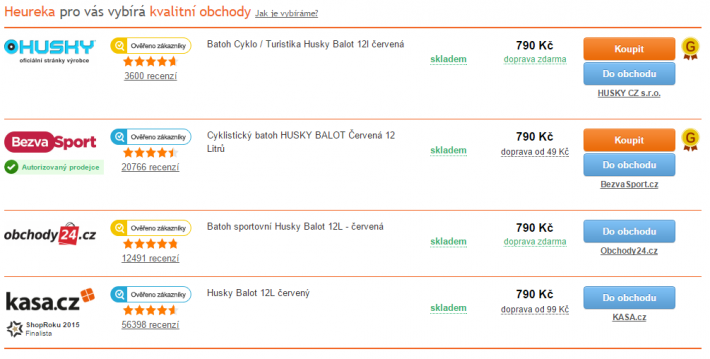 Rozdíl v ceně oproti konkurenci
Rozdíl v ceně oproti konkurenci
V případě, že zvýšíte CPC na vysokou hodnotu, a přesto se produkt neposune výše, může být důvodem vyšší prodejní cena oproti konkurenci. K porovnání cen oproti nejnižší a nejvyšší ceně na kartě pomáhají sloupce Difference between the highest price a Difference between the lowest price.
Lépe než impulzivně hned měnit cenu produktu, je sledovat změny rozdílů cen po určité časové období a porovnat si, zda se ceny mění či ne. Pokud se ceny příliš často nemění a rozdíl vaší ceny oproti nejnižší ceně je stále stejný, má smysl uvažovat o snížení ceny. Velký rozdíl mezi nejnižší cenou a vaší cenou, může být způsoben napárováním špatného produktu na kartu (např. pokud se napáruje kompatibilní toner s nízkou cenou na kartu originálního toneru, bude rozdíl v cenách výrazný).
Výsledek
Podařilo se vám identifikovat:
- nespárované produkty s existujícími produktovými kartami,
- možnost výskytu duplicitních karet,
- osamocené produkty,
- produkty se špatnou pozicí,
- produkty s rozdílem v ceně oproti konkurenci.
Lída, odborník na srovnávače zboží, doporučuje vše průběžně sledovat a porovnávat výsledky po aplikaci změn.
Pro sledování vlivu zvýšení CPC mohu do Marketing Mineru vkládat Inputs pouze z této pročištěné tabulky. Pozice na Heurece se často mění a pozice se změní i po sloučení karet, proto vždy uvažujte nad tím, co chcete nyní vyhodnocovat.
- Pokud pouze vliv změny CPC na určité kategorie/produkty, pak postačí vložit do Marketing Mineru produkty, u kterých byla změněna CPC.
- Pokud chcete vidět změny v pozicích u sloučených karet, opět stačí report pro produkty, které tato změna ovlivnila.
Aby mohl eshop biddovat musí mít od Heureky udělený certifikát Ověřeno zákazníky, který je přidělen na základě hodnocení eshopu klienty. Podrobněji je popsáno v nápovědě.
Přijďte na školení
Chcete-li se zorientovat v problematice srovnávačů zboží, navštivte náš Workshop srovnávačů zboží. Ludmila Navrátilová s vámi projde potřebnou teorii a poté se budete věnovat praktickým ukázkám úprav feedu a nastavení porovnávačů zboží.


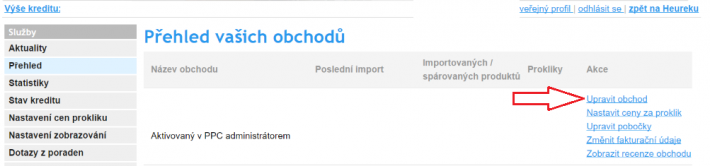

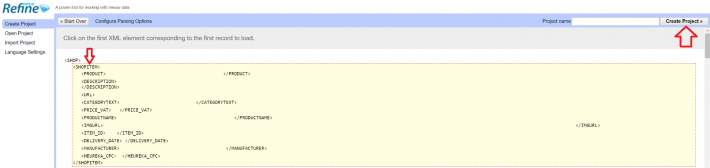

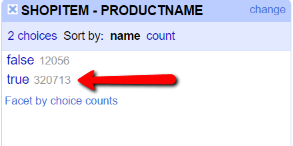

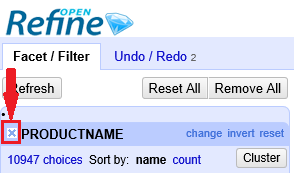
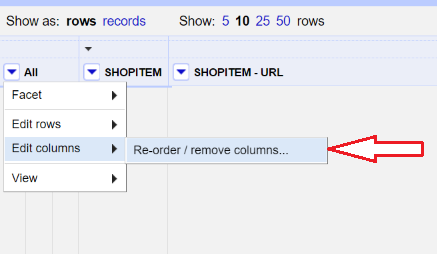
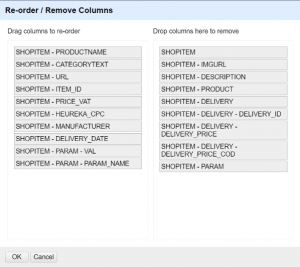
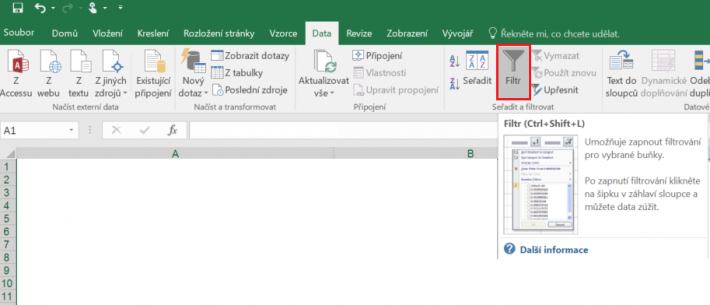

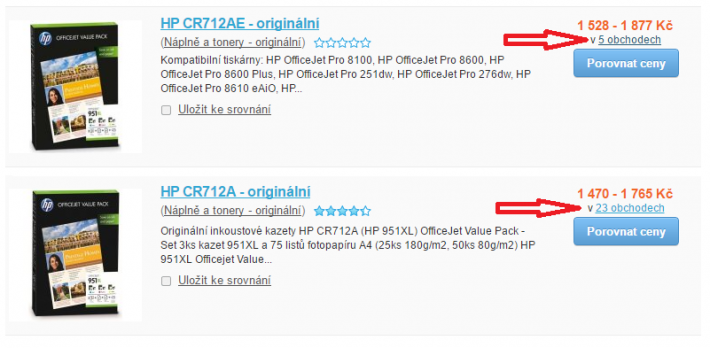

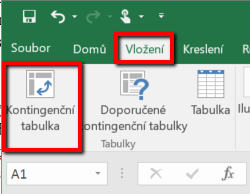
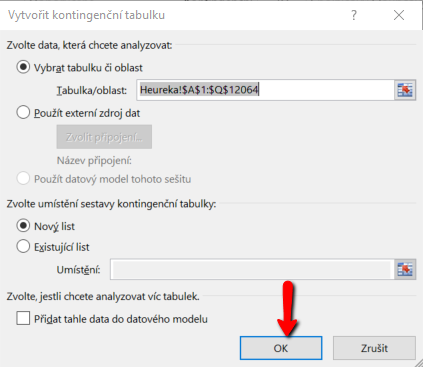


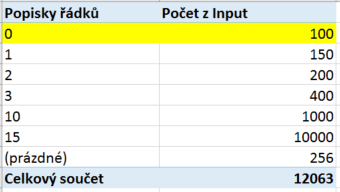

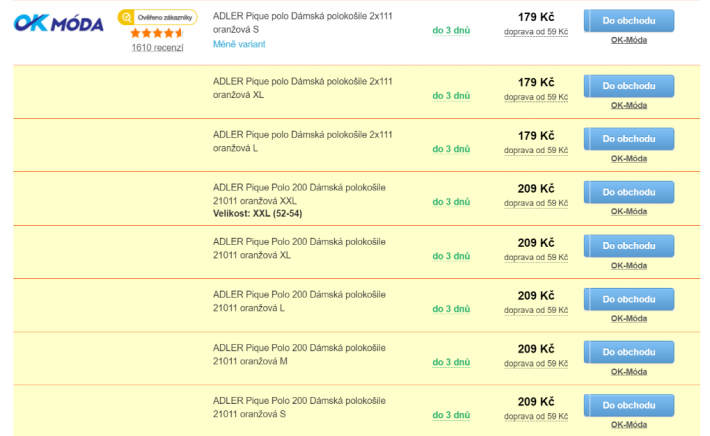
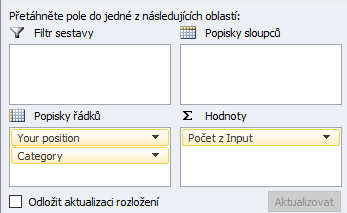
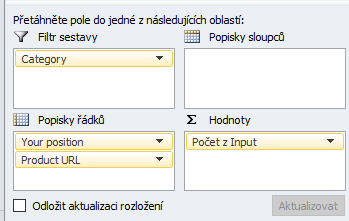
Komentáře